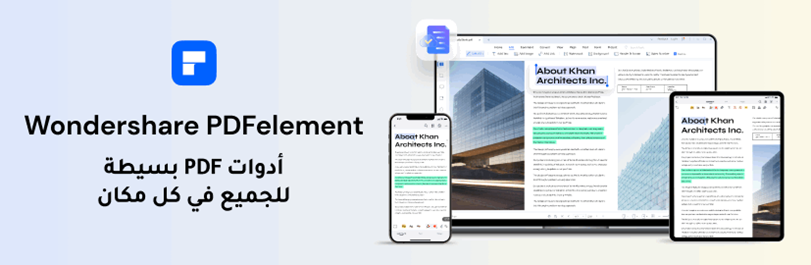تعتبر ملفات PDF من الصيغ الأكثر استخداماً في عالم الويب والإنتاجية، فتتميز ملفات PDF بالعديد من المزايا الهامة التي تجعلها خياراً رائعاً للحفاظ على تنسيق الملف والأمان وتوفير الجهد والوقت، ويوجد الكثير من البرامج للقيام بعملية إنشاء الملفات وتحريرها، ولكن ماذا عن استخدام برامج مثل Wondershare PDFelement؟ باستخدام هذا البرنامج يمكنك إنشاء وتحرير ملفات PDF بسهولة وسرعة كبيرة، ويتميز هذا البرنامج بأنه يحتوي على الكثير من المزايا، وهذا من الأمور المهمّة، أن تعثر على كل ما تحتاجه في مكان واحد وموثوق.
يوفّر البرنامج مجموعة واسعة من الأدوات المفيدة لإنشاء ملفات PDF عالية الجودة. في هذا المقال سنلقي نظرة على كيفية إنشاء الملفات وكيفية حفظها بجودة عالية باستخدام Wondershare PDFelement.
الجزء 1: بعض مزايا برنامج Wondershare PDFelement
يعتبر برنامج PDFelement برنامج شامل وقوي لإنشاء وتعديل وتحويل ملفات PDF بطريقة سهلة ومريحة، وهو من البرامج البارزة في السوق نظراً لعدّة أمور، أهمها تعدد الوظائف والأدوات، وأيضاً إمكانية استخدامه لمختلف الأعمال وإمكانية التعديل على الملفات بطريقة نموذجية واحترافية. سوف نستعرض الآن بعض الميزات البارزة لهذا البرنامج:
- إنشاء ملفات PDF: يمكن للمستخدمين إنشاء ملفات PDF من الصفر أو تحويل ملفات Word وExcel وPowerPoint وPNG ونصوص والعديد من الصيغ الأُخرى إلى ملفات PDF بسهولة.
- تحرير ملفات PDF: يتيح برنامج Wondershare PDFelement للمستخدمين تحرير ملفات PDF بسهولة، بما في ذلك النصوص والصور والروابط والأشكال والتعليقات والتعليمات البرمجية والعناوين والفصول والصفحات والتوقيعات الرقمية والمزيد.
- حماية ملفات PDF: يتيح للمستخدمين حماية ملفات PDF بكلمة مرور وتحديد صلاحيات الوصول لكل مستخدم.
- دمج وتقسيم ملفات PDF: يمكن للمستخدمين دمج ملفات PDF متعددة في ملف واحد أو تقسيم ملف PDF كبير إلى ملفات PDF صغيرة بسهولة.
- التعاون والتعليقات: يمكن للمستخدمين مشاركة ملفات PDF مع الآخرين والعمل عليها بشكل مشترك وإضافة التعليقات والتعليمات البرمجية والتوضيحات لتحقيق التعاون والإنتاجية الأعلى.
الجزء 2: ما هي أهمية ملفات PDF
لأسباب عديدة تمتلك ملفات PDF أهمية كبيرة، وسنوضّح بعض الأسباب لذلك، منها:
- الحفاظ على تنسيق الملف: تم تصميم ملفات PDF للحفاظ على تنسيق الوثيقة بشكل دقيق، وهذا يعني أن الملف سيُعرض بنفس الشكل والتنسيق على أي جهاز ومنصة.
- السهولة في الاستخدام: تم تطوير برامج القراءة والعرض الخاصة بملفات PDF لتكون سهلة الاستخدام ولا تتطلب مهارات فنية خاصة.
- الأمان والحماية: يمكن حماية ملفات PDF بكلمة مرور وتحديد صلاحيات الوصول لكل مستخدم، مما يجعلها أكثر أماناً من ملفات Word وExcel وغيرها.
- الملاءمة للاستخدام على الإنترنت: يمكن رفع ملفات PDF على الإنترنت وعرضها بسهولة على أي جهاز، كما يمكن إدراج الرابط الخاص بملف PDF في مواقع الويب والمنتديات.
- توفير الوقت والجهد: يمكن إنشاء ملفات PDF بسرعة وسهولة باستخدام العديد من الأدوات والبرامج المتاحة، وذلك بدلاً من إعادة إنشاء التنسيق والمحتوى في كل مرة.
الجزء 3: كيفية إنشاء ملفات باستخدام Wondershare PDFelement
تتميّز أدوات Wondershare دائماً من بين أدوات البرامج الأُخرى. بأداة إنشاء الملفات في Wondershare PDFelement يمكنك إنشاء ملفات باحترافية عالية والتركيز على جميع التفاصيل التي تريد العمل عليها، لإخراج الملف بالطريقة التي تريدها وبأفضل صورة ممكنة. فيما يلي طريقة إنشاء الملفات باستخدام PDFelement.
الخطوة 1: تحميل وتثبيت Wondershare PDFelement
لتحميل Wondershare PDFelement، عليك الانتقال إلى موقع الويب الرسمي للبرنامج وتحميل الإصدار المناسب لجهاز الكمبيوتر الخاص بك، بعد تحميل البرنامج سيتوجب عليك تثبيته على الكمبيوتر الخاص بك واتّباع التعليمات الموجودة على الشاشة.
الخطوة 2: إنشاء ملف PDF جديد
بعد تثبيت Wondershare PDFelement يمكنك البدء في إنشاء ملف PDF جديد. ستتمكّن من فتح البرنامج والنقر على “ملف جديد” للبدء بإنشاء ملف جديد.
الخطوة 3: إضافة المحتوى إلى ملف PDF
بعد إنشاء ملف PDF جديد، يمكنك البدء بإضافة المحتوى إلى الملف، كما يمكنك إضافة النصوص والصور والجداول والرسوم البيانية وغيرها من المحتويات بسهولة باستخدام الأدوات المتاحة في البرنامج.
الخطوة 4: تخصيص تنسيق الملف
يمكنك تخصيص تنسيق الملف بحيث يتماشى مع احتياجاتك، كما يمكنك أيضاً إضافة العناوين والفواصل والأرقام التسلسلية وغيرها من الميزات الأُخرى لتخصيص تنسيق الملف.
الخطوة 5: حفظ الملف
بعد الانتهاء من إنشاء الملف، يمكنك حفظه على جهاز الكمبيوتر الخاص بك باستخدام خيار “حفظ” المتاح في قائمة الملفات، كما يمكنك أيضاً تصدير الملف إلى صيغ أُخرى مثل Word وExcel وPowerPoint وHTML وغيرها.
الخطوة 6: الاحتفاظ بنسخة احتياطية من الملف
للحفاظ على نسخة احتياطية من الملف يمكنك إنشاء نسخة احتياطية وحفظها على جهاز الكمبيوتر الخاص بك أو في وسائط تخزين سحابية مثل Dropbox أو Google Drive.
الجزء 4: تحويل ملفات PDF إلى ملفات صور
يمكن للمستخدمين تحويل ملفات PDF إلى ملفات صور باستخدام برنامج Wondershare PDFelement، حيث يمكن تحويل ملفات PDF إلى العديد من الصيغ الصورية المختلفة مثل JPG وPNG وGIF وBMP وغيرها. لتحويل ملف PDF إلى ملف صورة باستخدام برنامج PDFelement يمكن اتّباع الخطوات التالية:
الخطوة 1: قم بتشغيل برنامج Wondershare PDFelement على جهاز الكمبيوتر الخاص بك.
الخطوة 2: انقر فوق زر “تحويل PDF” في الصفحة الرئيسية للبرنامج.
الخطوة 3: انقر على زر “إضافة ملف PDF” لتحديد ملف PDF الذي تريد تحويله.
الخطوة 4: اختر خيار “صورة” كصيغة الإخراج.
الخطوة 5: حدد مكان حفظ الملف الناتج.
الخطوة 6: انقر على زر “تحويل” لبدء عملية التحويل.
بعد الانتهاء من عملية التحويل يمكن للمستخدمين العثور على الملف الناتج في المسار الذي تم تحديده، ومن المهم الإشارة إلى أن برنامج Wondershare PDFelement يدعم تحويل الملفات بدقة عالية وجودة ممتازة، مما يجعله خياراً رائعاً لتحويل ملفات PDF إلى ملفات صور بسهولة وسرعة.
الجزء 5: حفظ ملفات PDF بجودة عالية
يمكن حفظ ملفات PDF باستخدام برنامج Wondershare PDFelement بسهولة، يمكن للمستخدمين حفظ ملفات PDF بعد إجراء التعديلات عليها أو بعد إنشاء ملفات PDF جديدة، وفيما يلي شرح للخطوات التي يمكن اتباعها لحفظ ملفات PDF باستخدام برنامج Wondershare PDFelement:
- بعد إنشاء ملف PDF أو تعديله، انقر فوق زر “حفظ” في الزاوية العليا على اليسار من شريط الأدوات.
- يمكنك استخدام الاختيار الأول لتحديد مكان حفظ الملف الجديد، يمكنك أيضاً تغيير اسم الملف إذا لزم الأمر.
- يمكنك استخدام الاختيار الثاني لتحديد تنسيق الملف الذي تريد حفظه، كما يمكن حفظ الملف بتنسيق PDF أو تنسيقات أُخرى مثل DOCX أو XLSX.
- بعد التأكد من جميع الإعدادات انقر فوق زر “حفظ” لحفظ الملف الجديد.
- يمكن أن يتم حفظ الملف الجديد بنفس الاسم والمسار الذي تم فتح الملف به، أو يمكن للمستخدمين تحديد مكان حفظ الملف الجديد واسمه.
- يمكن للمستخدمين أيضاً استخدام الاختيار “حفظ باسم” لحفظ نسخة جديدة من الملف باسم مختلف.
بهذه الطريقة، يمكن للمستخدمين حفظ ملفات PDF باستخدام برنامج Wondershare PDFelement بسهولة بعد إجراء التعديلات اللازمة عليها.
الجزء 6: نصائح من أجل الحصول على أفضل تجربة
هناك بعض النصائح الإضافية للمستخدمين حول كيفية الحصول على أفضل استخدام لبرنامج Wondershare PDFelement، على سبيل المثال:
- تأكد من تحديث البرنامج بانتظام للحصول على أحدث الميزات والتحسينات.
- استخدم الأدوات المتوفرة في البرنامج لإضافة التعليقات والتعليمات البرمجية والصور والرموز الشريطية والأشكال والنصوص والروابط والمزيد إلى ملفات PDF الخاصة بك.
- قم بتجربة مختلف التنسيقات والتخطيطات للحصول على أفضل نتيجة ممكنة.
- استخدم خيارات التصدير المتاحة في البرنامج لتحويل ملفات PDF إلى صيغ أُخرى وتحقق من صحتها قبل حفظها.
- للحفاظ على نسخة احتياطية من الملف، يمكنك إنشاء نسخة احتياطية وحفظها في مكان آمن، مثل وسائط تخزين سحابية أو قرص صلب خارجي.
باتّباع هذه النصائح ستضمن التجربة الأفضل، كما ستحصل على نتائج ممتازة ومرضية بأفضل شكل ممكن.
الجزء 7: الخاتمة
إنشاء ملفات PDF باستخدام Wondershare PDFelement يحتاج خطوات بسيطة وسهلة، فيمكنك إنشاء ملفات PDF جديدة وإضافة المحتوى اللازم إليها. بعد ذلك يمكنك تخصيص تنسيق الملف وحفظه على جهاز الكمبيوتر الخاص بك، ويجب أن تأخذ بعين الاعتبار أن حفظ نسخة احتياطية من الملف هو أمر مهم لتجنب فقدان الملفات. باستخدام Wondershare PDFelement يمكنك إنشاء وتحرير الملفات بسهولة كبيرة، ولذلك هو برنامج يستحق التّجربة.